Google Pixel Buds Pro (pavadinome jas geriausiomis „Android“ ausinėmis) yra su „Google“ naujausia ausinių technologijos versija, įskaitant aktyvų triukšmo slopinimą (ANC), „Google Assistant“ palaikymą, belaidį įkrovimą ir kt.
Turinys
- Kaip patikrinti ausies sandariklį naudojant „Pixel Buds Pro“.
- Ausies sandariklio patikrinimo trikčių šalinimas
Šiuo metu norime pakalbėti apie ypač svarbų triuką ir vieną unikaliausių funkcijų „Pixel Buds Pro“. – galimybė patikrinti ausinių antgalio sandariklį. Ausies sandariklis rodo, kaip gerai ausies galiukas telpa į ausį, kaip efektyvus pasyvus triukšmo slopinimas ir kaip patogiai jaučiasi Buds Pro. Štai viskas, ką reikia žinoti apie šios funkcijos naudojimą.
Rekomenduojami vaizdo įrašai
Lengva
10 minučių
Google Pixel Buds Pro
Prisijungta Androidišmanusis telefonas
Kaip patikrinti ausies sandariklį naudojant „Pixel Buds Pro“.
Prieš pradėdami įsitikinkite, kad „Android“ operacinė sistema atnaujinta. Daugeliui tai neturėtų būti problema, nes galimybė tai padaryti buvo įtraukta
1 žingsnis: Išpakuotas jūsų Pixel Buds Pro yra su pritvirtintais vidutinio dydžio silikoniniais ausų antgaliais. Pridedami dar du ausų antgaliukų dydžiai, vienas didesnis ir kitas mažesnis. Taip pat galite pasirinkti atminties putplasčio ausų antgalius, kad jie būtų tvirtesni, jei anksčiau turėjote problemų dėl ausinių – Kai kuriuos „Google“ netgi parduoda savo parduotuvėje. Pasirinkite ausų antgalius, kurie jums atrodo tinkamiausio dydžio. Ausys gali būti keistos: kartais geriausiai veikia skirtingo dydžio antgalis kiekvienoje ausyje.

2 žingsnis: Įdėkite Pixel Buds Pro į ausis ir šiek tiek pasukite, kad įsitikintumėte, jog jie tvirtai laikosi.
Susijęs
- „Prime Day“ sumažina „Pixel Buds Pro“ iki pigiausios kainos, kurią matėme
- Kaip iš naujo nustatyti Apple AirPods ir AirPods Pro
- Kaip pakeisti pamestas arba sugedusias „AirPods“, „AirPods Pro“ ar dėklus
3 veiksmas: Atidarykite „Android“ telefoną. Jei naudojate vieną iš Google Pixel telefonų, eikite į Prijungti įrenginiai. Jei dar nesusiejote savo Pixel Buds Pro, prieš pradėdami šį veiksmą turėsite atlikti susiejimo procesą. Raskite savo Pixel Buds Pro Prijungti įrenginiaiir pasirinkite Cog piktogramą, kad apsilankytumėte nustatymuose.
Jei naudojate telefoną, kuris nėra „Pixel“, turėtumėte atsisiųsti atskirą telefoną „Google Pixel Buds“ programa sąrankos metu. Atidarykite šią programą, kad pamatytumėte panašias parinktis.

4 veiksmas: Nustatymuose raskite ir pasirinkite Ausies sandariklio patikrinimas.

5 veiksmas: „Pixel Buds Pro“ dabar paleis „Seal Check“ ir leis kai kuriuos bandomuosius garso pavyzdžius, kol laukiate, kol programa baigs groti. Tai padės atlikti keletą dalykų, įskaitant ANC sureguliavimą, kad jis geriau atitiktų jūsų ausinių dėvėjimą. Tačiau svarbiausia yra pateikti naudotojams ausų antgalio sandariklio patvirtinimo/nepatikimo rezultatą.
Jei sandarinimo patikra nepavyks, laikas sureguliuoti ausines. Pabandykite perjungti į kitus ausų antgalius ir bandykite dar kartą – ypač didesni antgaliai gali pagerinti sandarumą. Dirbkite iki tol, kol sandarinimo patikrinimas suteiks jūsų pumpurams gerą įvertinimą.
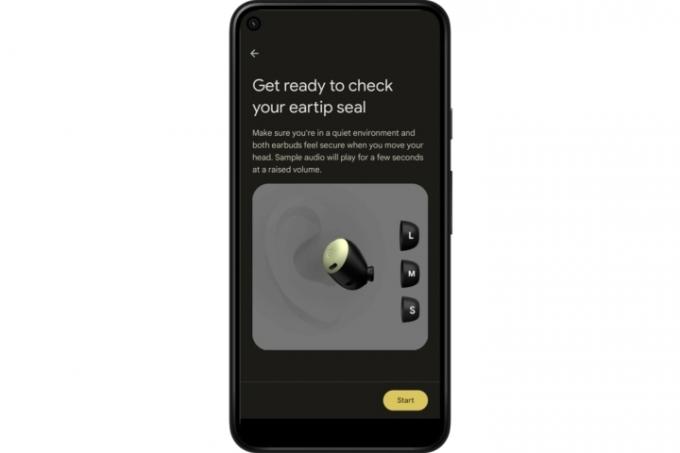
Ausies sandariklio patikrinimo trikčių šalinimas
Jei kažkas ne taip su ausinių antgalio sandarikliu, štai keli dalykai, kuriuos reikia patikrinti.
1 žingsnis: Jei atrodo, kad ausų antgalio sandariklio patikra visiškai neveikia, net jei manote, kad jums tikrai tinka, turėtumėte patikrinti, ar atnaujinta „Google Pixel Buds“ programa (ne „Pixel“ telefonuose). Atnaujinkite ir paleiskite iš naujo, tada bandykite dar kartą.
2 žingsnis: Jei tai neveikia, visiškai iš naujo nustatykite „Pixel Buds Pro“. Pasakykite savo telefono „Bluetooth“, kad visiškai pamirštumėte „Pixel Buds Pro“ ir įdėkite juos į įkrovimo dėklą.
Palikite įkrovimo dėklą atidarytą. Paspauskite Poravimas mygtuką, esantį dėklo gale, kol jis atidarytas, ir palaikykite jį 30 sekundžių. Būsenos lemputė mirksės, o galiausiai nustos mirksėti, nurodydama, kad nustatytas iš naujo. Tada būsenos lemputė kurį laiką mirksės skirtingomis spalvomis, o po to vėl taps balta pulsuojanti, nurodydama, kad atstatymas baigtas. Susiekite ausines ir bandykite dar kartą.
3 veiksmas: Kaip jau minėjome, ausys gali būti keistos. Kartais antgaliai tiesiog netinkamai tinka, atsižvelgiant į jūsų ausų dydį ir formą. Kaip alternatyvą paminėjome atminties putplasčio ausines, kurios gali padėti. Tačiau galiausiai atminkite, kad tai tik optimizavimo procesas – jūsų „Pixel Buds Pro“ patirtis nebus sugadinta, jei negalite to padaryti. ANC ir kitos funkcijos vis tiek veiks.
4 veiksmas: Galiausiai, jei esate nusivylę „Pixel Buds Pro“ patirtimi, galite tai padaryti „Google“ paslaugų svetainė ir pažiūrėkite, ar galite pakeisti ausines arba pakeisti jas į kitą modelį.
Jei dar neapžiūrėjote, turėtumėte peržiūrėti mūsų „Google Pixel Buds Pro“ patarimų ir gudrybių sąrašas.
Redaktorių rekomendacijos
- „Google Pixel A“ serijos ausinės gali būti jūsų už 59 USD „Prime Day“.
- Geriausi „Beats“ ausinių pasiūlymai: sutaupykite „Studio 3“, „Fit Pro“, „Studio Buds“.
- Kaip atnaujinti Apple AirPods, AirPods Pro ir AirPods Max
- Shiny Xiaomi Buds 4 Pro yra jų erdvės kapsulėje
- Dėl „OnePlus Buds Pro 2“ erdvinio garso noriu atsisakyti „AirPods Pro“.
Atnaujinkite savo gyvenimo būdąSkaitmeninės tendencijos padeda skaitytojams stebėti sparčiai besivystantį technologijų pasaulį – pateikiamos visos naujausios naujienos, smagios produktų apžvalgos, įžvalgūs vedamieji leidiniai ir unikalūs žvilgsniai.




